Actualización 2024 abril: Deje de recibir mensajes de error y ralentice su sistema con nuestra herramienta de optimización. Consíguelo ahora en este enlace
- Descarga e instala la herramienta de reparación aquí.
- Deja que escanee tu computadora.
- La herramienta entonces repara tu computadora.
El Administrador de tareas, como su nombre lo indica, es una utilidad integrada de Windows que le permite priorizar, deshabilitar, habilitar y activar programas y servicios, y ver una instantánea del rendimiento del sistema y el historial de aplicaciones. Porque el Administrador de tareas es responsable de varias operaciones importantes dentro de Windows, está limitado por defecto a realizar ciertas funciones como administrador para usuarios estándar como medida de seguridad.
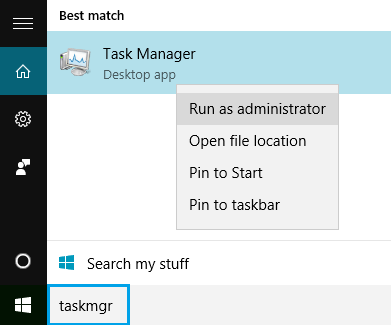
Si está conectado a una PC con Windows como usuario predeterminado, hay algunas tareas que no puede realizar sin derechos de administrador. Los mensajes de error que le impiden abrir el Administrador de tareas son "Administrador de tareas desactivado por su administrador" y "Acceso denegado" para la ejecución de tareas. La cuenta predeterminada se puede configurar para niños, familiares y empleados sin privilegios de administrador. Este artículo describe cómo usar / ejecutar el Administrador de tareas con privilegios administrativos.
Crear un acceso directo en el escritorio
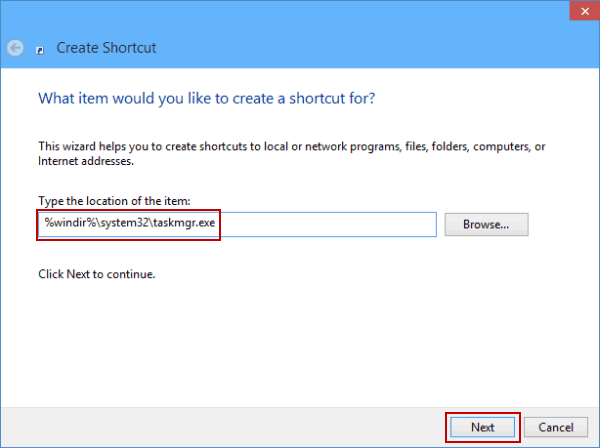
La forma más fácil es crear un acceso directo en el escritorio. Puede hacerlo a través de la cuenta de usuario.
Navegue en el Explorador para:
C: \ Windows \ System32 \ taskmgr.exe
Copie y pegue en el escritorio como un enlace o arrastre y suelte mientras mantiene presionado el botón del mouse.
Para usarlo, haga clic derecho en Ejecutar como y seleccione el usuario / contraseña deseado.
Actualización de abril de 2024:
Ahora puede evitar problemas en la PC utilizando esta herramienta, como protegerse contra la pérdida de archivos y el malware. Además, es una excelente manera de optimizar su computadora para obtener el máximo rendimiento. El programa corrige los errores comunes que pueden ocurrir en los sistemas Windows con facilidad, sin necesidad de horas de resolución de problemas cuando tiene la solución perfecta a su alcance:
- Paso 1: Descargar PC Repair & Optimizer Tool (Windows 10, 8, 7, XP, Vista - Microsoft Gold Certified).
- Paso 2: Haga clic en “Iniciar escaneado”Para encontrar problemas de registro de Windows que podrían estar causando problemas en la PC.
- Paso 3: Haga clic en “Repara todo”Para solucionar todos los problemas.
Otra forma de ejecutar el Administrador de tareas de Windows como administrador.
Aquí hay otra forma de ejecutar el Administrador de tareas de Windows como administrador si el primer método no es adecuado para usted o simplemente aprender otra forma de hacerlo.
1 escriba taskmgr en el cuadro de búsqueda Iniciar Windows 10. Se muestra la aplicación de escritorio del Administrador de tareas.
2 Haga clic con el botón derecho en el icono de la aplicación Desktop Task Manager y seleccione Ejecutar como administrador en el cuadro de diálogo contextual.
3 En la siguiente pantalla, se le pedirá que ingrese la contraseña para la cuenta de administrador.
Como puede ver, este método solo le permite ejecutarlo como administrador, mientras que el primer método le permite ejecutar el comando del Administrador de tareas como cualquier otro usuario reemplazando el nombre “Admin” por el de otro usuario.

Conclusión
Hay algunas tareas en Windows 10 y otras versiones del sistema operativo que deben realizarse como administrador. Si aprende más sobre su PC, descubrirá lo útil que es ejecutar elementos como administrador, especialmente si no funcionan de esa manera, incluso si está conectado como administrador.
El Administrador de tareas es una de estas tareas. La próxima vez que tenga problemas con el Administrador de tareas e intente tomar el control de su máquina, ejecútelo como administrador y vea si marca la diferencia.
Sugerencia del experto: Esta herramienta de reparación escanea los repositorios y reemplaza los archivos dañados o faltantes si ninguno de estos métodos ha funcionado. Funciona bien en la mayoría de los casos donde el problema se debe a la corrupción del sistema. Esta herramienta también optimizará su sistema para maximizar el rendimiento. Puede ser descargado por Al hacer clic aquí

CCNA, desarrollador web, solucionador de problemas de PC
Soy un entusiasta de la computación y un profesional de TI practicante. Tengo años de experiencia detrás de mí en programación de computadoras, solución de problemas de hardware y reparación. Me especializo en desarrollo web y diseño de bases de datos. También tengo una certificación CCNA para diseño de red y solución de problemas.

